Gendan de mistede / slettede iPhone-data inklusive fotos, kontakter, videoer, filer, opkaldslog og flere data fra dit SD-kort eller enhed.
Gennemgangsvejledning til, hvordan du gendanner slettede filer fra Android
 Opdateret af Lisa Ou / 22. december 2021 09:15
Opdateret af Lisa Ou / 22. december 2021 09:15Den vigtigste grund til, at du bliver nødt til at gendanne slettede filer på Android, er utilsigtet sletning. En anden grund skyldes tab af data, hvilket nogle gange er uundgåeligt. Eller måske brød nogen ind i din Android-telefon og slettede nogle data på din telefon uden at opdage, at du stadig har brug for det.
Leder du efter en måde at gendanne slettede filer fra Android forventes på et tidspunkt. Der er nogle tilfælde, hvor vi i stedet for utilsigtet tab bevidst sletter filer, snarere fordi vi ikke vidste, at vi havde brug for dem senere.
I betragtning af alle disse grunde er nedenfor 2 måder at gendanne slettede filer fra Android. Hver løsning er adskilt fra den anden, som vil imødekomme dine genoprettelsesbehov, uanset hvordan du har mistet dine filer, eller om du har en sikkerhedskopi eller ej. Desuden er målet at gendanne slettede filer fra SD-kort Android eller dit interne lager.

Med FoneLab til Android vil du gendanne de mistede / slettede iPhone-data, herunder fotos, kontakter, videoer, filer, opkaldslog og flere data fra dit SD-kort eller enhed.
- Gendan fotos, videoer, kontakter, WhatsApp og flere data let.
- Forhåndsvisning af data inden gendannelse.
- Data fra Android-telefon og SD-kort er tilgængelige.

Guide liste
1. Sådan gendannes slettede filer fra Android-telefonens interne hukommelse med FoneLab Android Data Recovery
Vil du gendanne slettede filer fra Android Internal Storage eller SD-kort? FoneLab Android Data Recovery er på vej til dig. Desuden ville det være bedst at have et stærkt værktøj til Hent slettede Android-kontakter, beskeder, opkaldshistorik, billeder, musik, video og dokumenter fra enhver Android-telefon.
FoneLab Android Data Recovery er et værktøj, der giver dig mulighed for at gendanne fra Android-telefoner direkte uden backup-filer. For det andet kan du også gendanne data fra SD-kort hurtigt gennem FoneLab Android Data Recovery. Sidst men ikke mindst, gendan data fra SIM-kort uden komplikationer.
Trin til, hvordan du gendanner slettede filer fra Android-telefonens interne hukommelse eller SD-kort med FoneLab Android Data Recovery:
Trin 1Du kan begynde at gendanne slettede filer fra Android ved at downloade og installere FoneLab Android Data Recovery. Kør derefter programmet og tilslut din Android-telefon til din computer via et USB-kabel.

Trin 2For det andet skal du følge instruktionerne på skærmen for at få FoneLab Android Data Recovery for at finde din Android-telefon. Vælg Android Data Recovery fra brugergrænsefladen, efter at du har tilsluttet din Android-telefon til din computer og identificeret den med gendannelsesværktøjet.
Trin 3Vælg derefter de data, du ønsker at gendanne, eller afkryds Marker alt hvis du vil have alt tilbage. Klik derefter på den næste skærm Næste .

Trin 4Endelig vil FoneLab Android Data Recovery tilbyde dig en forhåndsvisning af alle din Android-enheds slettede og tabte data. Vælg derefter noget, du ønsker at gendanne, og klik Recover. Dine gendannede filer vil automatisk blive gemt på din computer på grund af denne procedure.
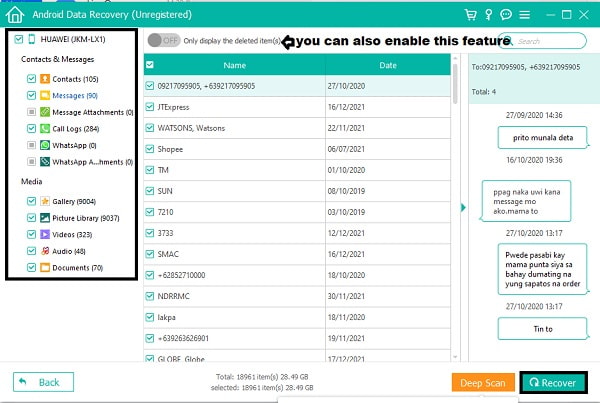
Som et alternativ kan du også gendanne slettede filer på Android fra dine sikkerhedskopier. En måde at sikkerhedskopiering af en Android-enhed er via din Google-konto, så hvis du vil tjekke og prøve at hente dine slettede filer på dine Google-sikkerhedskopier.
Med FoneLab til Android vil du gendanne de mistede / slettede iPhone-data, herunder fotos, kontakter, videoer, filer, opkaldslog og flere data fra dit SD-kort eller enhed.
- Gendan fotos, videoer, kontakter, WhatsApp og flere data let.
- Forhåndsvisning af data inden gendannelse.
- Data fra Android-telefon og SD-kort er tilgængelige.
2. Sådan gendannes slettede filer Android fra sikkerhedskopier
Google har nu mulighed for at sikkerhedskopiere og gendanne dine filer via Google Drev. Via Google Drev kan du sikkerhedskopiere din telefon eller uploade filer selektivt og derefter hente dem senere. Med denne metode skal du sikre dig, at du har en internetforbindelse.
Trin til hvordan man gendanner slettede filer Android fra Google Drev-sikkerhedskopier:
Trin 1For at begynde skal du åbne din Android-telefons Google Drev-app. Derefter skal du gennemse og vælge de filer, du vil hente, fra menuen.
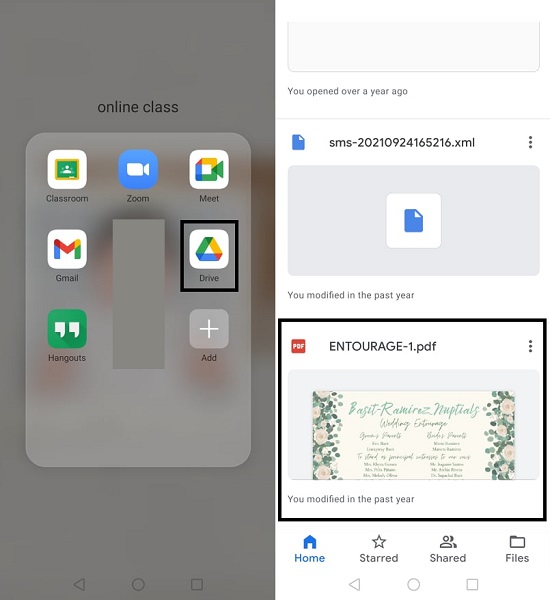
Trin 2For det andet skal du trykke på ellipsemenuen på den fil, du vil hente, og derefter vælge Hent.
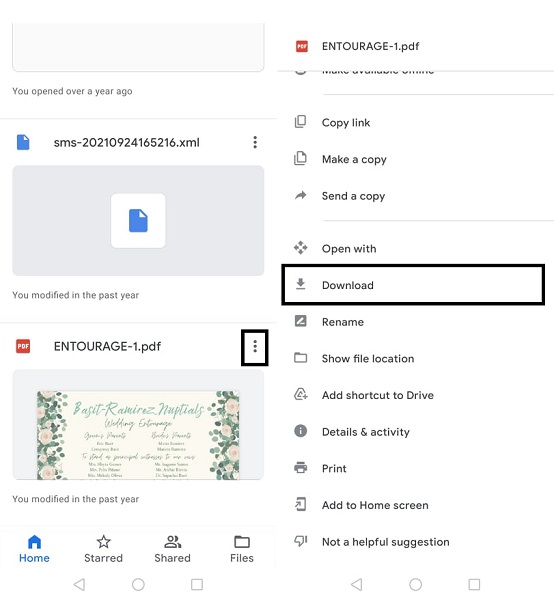
Alternativt kan du også hente slettede filer fra Google Drive Trash Folder, hvis du har slettet dine filer fra Google Drev.
Trin til, hvordan man gendanner slettede filer Android fra Google Drive Trash Folder:
Trin 1Åbn Google Drev-appen på din Android-telefon, tryk på ellipse menu fra øverste venstre hjørne. Vælg derfra Trash blandt udvalget og gennemse hvilke filer du vil gendanne.
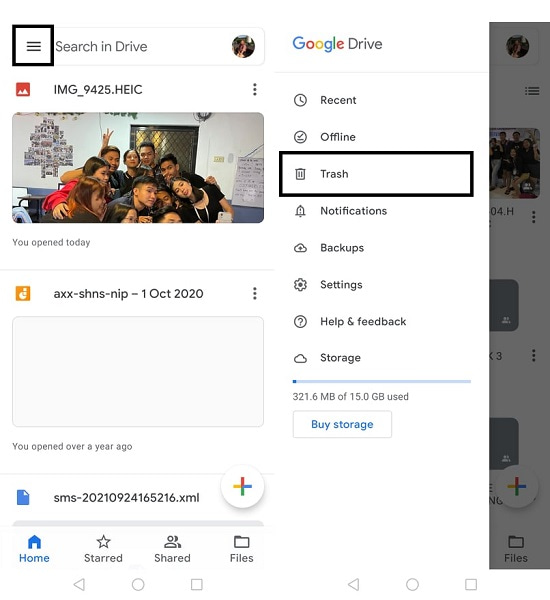
Trin 2Tryk derefter på ellipseikonet og tryk på Gendan.
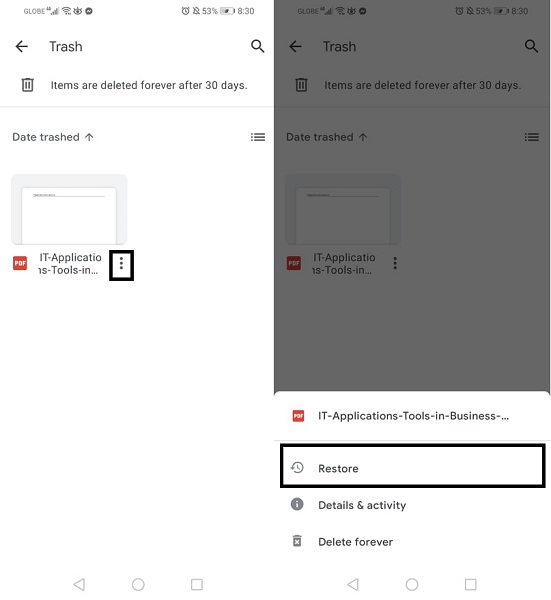
Desuden er det værd at bemærke, at Google Drev ikke gør det sikkerhedskopier din telefon automatisk. Derfor vil det være bedre at bruge FoneLab Android Data Recovery, fordi det ikke kræver nogen backup eller internetforbindelse for hele proceduren.
Desuden FoneLab Android Data Recovery er perfekt kompatibel med alle Android-enheder, inklusive Sony, LG, Motorola, Samsung, Huawei, Xiaomi, HTC og andre. En så bred vifte af kompatibilitet er grunden til, at dette værktøj er perfekt til dig.
Med FoneLab til Android vil du gendanne de mistede / slettede iPhone-data, herunder fotos, kontakter, videoer, filer, opkaldslog og flere data fra dit SD-kort eller enhed.
- Gendan fotos, videoer, kontakter, WhatsApp og flere data let.
- Forhåndsvisning af data inden gendannelse.
- Data fra Android-telefon og SD-kort er tilgængelige.
3. Ofte stillede spørgsmål om hvordan man gendanner slettede filer Android
Hvor bliver permanent slettede filer i Android?
Slettede filer på Android går til mappen for nyligt slettede afhængigt af, om den har en. For at kontrollere, om din Android har en nyligt slettet mappe, skal du først gå til appen Filer på din Android-telefon. Rul derefter og se, om der er en indstilling for nyligt slettet fil fra menuen. Hvis der faktisk er en mappe med nyligt slettede filer, skal du vælge dem, du vil have tilbage. Klik til sidst på ikonet Gendan. Desuden, hvis den nyligt slettede mappe ikke er tilgængelig på din enhed, kan du bruge FoneLab Android Data Recovery til at finde dine slettede filer.
Er slettede filer væk for altid?
Hvis du ved et uheld har slettet filer på din Android-telefon, skal du ikke bekymre dig, for slettede filer er ikke væk for evigt, medmindre du sletter dem permanent. For eksempel kan du finde slettede filer fra din Android-telefon et sted i den, en papirkurvsmappe eller nyligt slettet mappe. Du kan også gendanne slettede filer fra Android Internal Storage gennem et tredjeparts-hentningsværktøj såsom FoneLab Android Data Recovery.
Kan tekstbeskeder spores, efter at de er slettet?
Når du sletter eller sletter tekstbeskeder fra din Android-enheds besked-app, betyder det ikke, at de er væk for altid. Du kan effektivt gendanne slettede data, herunder tekstbeskeder, som vist i dette indlæg.
Du behøver ikke bekymre dig for meget, når du ved et uheld sletter eller mister vigtige filer. Ovenstående er 2 løsninger til at gendanne slettede filer fra Android så sikkert, hurtigt og effektivt som muligt. Du skal huske, at den bedste måde at gendanne slettede filer fra Android er gennem FoneLab Android Data Recovery. Dette værktøj giver dig mulighed for at gendanne filer, uanset hvordan du har mistet dem med og uden backup. Derudover vil dette værktøj gøre dig i stand til at arbejde på din Android-telefon, uanset dens nuværende tilstand.
Med FoneLab til Android vil du gendanne de mistede / slettede iPhone-data, herunder fotos, kontakter, videoer, filer, opkaldslog og flere data fra dit SD-kort eller enhed.
- Gendan fotos, videoer, kontakter, WhatsApp og flere data let.
- Forhåndsvisning af data inden gendannelse.
- Data fra Android-telefon og SD-kort er tilgængelige.
